-
スマホで簡単 Yahoo! JAPANのデジタルチケット
-
お知らせ
チケットの表示方法を知りたい
PassMarketでは、参加者用アプリをダウンロードしなくてもチケットを表示できます。
ご自身にあった方法を選んでチケットを表示してください。
購入完了メールからチケットを表示する
対象者:Yahoo! JAPAN ID でログインして購入された方
ゲスト購入(メールアドレス)で購入された方(※ゲスト購入機能は提供終了いたしました)
1. チケットを購入した際に「購入完了メール」が配信されます。
ヒント:購入完了メールの配信先アドレスは購入時にご自身で設定されたアドレスです。
登録メールアドレスを確認したい場合は、こちらを参照してください。
配信されるメールの件名は[PassMarket]イベント名 購入完了メール です。
2. メール内に記載されているURLからチケットを表示できます。
ヒント:メールのサンプル
「イベント名」のチケットのお買い上げありがとうございます。
チケットは以下よりご確認いただけます。
http://passmarket.yahoo.co.jp/my/ticket/detail?order_id=サンプル
(チケットを取得された際に使用したYahoo! JAPAN IDでのログインが必要です)--ご購入明細書--
購入者名:矢風 太郎
注文時間:2016/02/25
注文番号:011DY4Y1TX6M
イベント名
--合計:1枚 900円--
期間:2016年02月25日(木) - 2016年05月31日(火)
場所:対象店舗
詳細ページ:
http://passmarket.yahoo.co.jp/event/show/detail/01hw5vy00frn.html
販売主名:株式会社陣(半蔵編集部)
デジタルチケットの使い方(ヘルプページ)
https://support.yahoo-net.jp/SccPassmarket/s/article/H000008371
※QRコードチケットはスマートフォンで表示して利用する以外に、印刷して利用する事も可能です。スマホ専用チケットは印刷できませんのでご注意ください。
※このEメールアドレスは、配信専用です。このメッセージに返信しないようお願いいたします。
発行: LINEヤフー株式会社 PassMarket最新イベント情報はこちらをチェック
https://www.facebook.com/PassMarket
https://twitter.com/YJPassMarket
PassMarket のトップページからチケットを表示する
対象者:Yahoo! JAPAN ID でログインして購入された方
1. トップページ右上のチケットアイコンをクリックします。
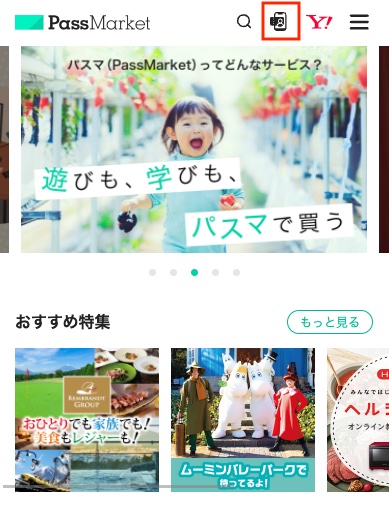
2.表示したいイベント名を選択します。
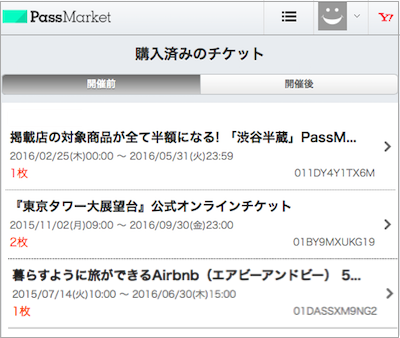
3. [チケットを表示する]を選択すると、チケットが表示されます。
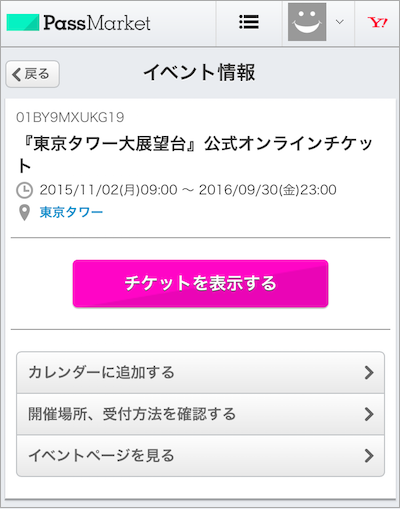
ヒント:ログインしていない場合
表示したいチケットを購入した際のYahoo! JAPAN IDでログインしてください。
購入したチケットのイベントページからチケットを表示する
対象者:ゲスト購入(メールアドレス)で購入された方(※ゲスト購入機能は提供終了いたしました)
1. 購入したチケットのイベントページ(販売ページ)を開きます。
2. ページ上部に表示される[チケットを表示する]ボタンを選択し、チケットを表示します。
ヒント:購入した際に利用したブラウザー以外からチケットを表示する場合
または、一部レジャー施設のチケットなど【03から始まる注文番号】のイベントのチケットを表示する場合上記の場合は、イベントのページ上部に「チケットを表示する」ボタンは表示されません。
申し込み完了時に送信されたメールに記載されたURLを開き、設定したパスワードを入力するとチケットが表示されます。
お知らせを検索
アーカイブ
- 2025年3月 (1)
- 2025年2月 (2)
- 2024年12月 (1)
- 2024年9月 (2)
- 2024年7月 (1)
- 2024年6月 (1)
- 2024年5月 (2)
- 2024年3月 (2)
- 2024年1月 (1)
- 2023年10月 (1)
- 2023年9月 (10)
- 2023年7月 (1)
- 2023年6月 (2)
- 2023年5月 (2)
- 2023年3月 (4)
- 2023年2月 (1)
- 2023年1月 (3)
- 2022年12月 (4)
- 2022年11月 (2)
- 2022年10月 (6)
- 2022年9月 (4)
- 2022年8月 (7)
- 2022年7月 (6)
- 2022年6月 (7)
- 2022年5月 (4)
- 2022年4月 (6)
- 2022年3月 (8)
- 2022年2月 (11)
- 2022年1月 (5)
- 2021年12月 (3)
- 2021年11月 (9)
- 2021年10月 (7)
- 2021年9月 (7)
- 2021年8月 (8)
- 2021年7月 (7)
- 2021年6月 (12)
- 2021年5月 (4)
- 2021年4月 (8)
- 2021年3月 (30)
- 2021年2月 (3)
- 2021年1月 (8)
- 2020年12月 (8)
- 2020年11月 (11)
- 2020年10月 (6)
- 2020年9月 (8)
- 2020年8月 (3)
- 2020年7月 (2)
- 2020年6月 (7)
- 2020年5月 (1)
- 2020年4月 (3)
- 2020年3月 (2)
- 2020年2月 (2)
- 2020年1月 (2)
- 2019年10月 (1)
- 2019年9月 (1)
- 2019年8月 (2)
- 2019年7月 (2)
- 2019年5月 (1)
- 2019年4月 (5)
- 2019年1月 (2)
- 2018年12月 (2)
- 2018年11月 (2)
- 2018年10月 (3)
- 2018年9月 (2)
- 2018年8月 (1)
- 2018年7月 (2)
- 2018年6月 (1)
- 2018年5月 (2)
- 2018年4月 (3)
- 2018年3月 (2)
- 2018年2月 (1)
- 2017年12月 (1)
- 2017年11月 (3)
- 2017年10月 (1)
- 2017年3月 (1)
- 2016年6月 (3)
- 2016年5月 (1)
- 2016年3月 (1)
- 2016年1月 (26)
- 2015年9月 (1)
- 2015年7月 (1)
- 2015年5月 (1)
- 2015年3月 (1)
- 2015年2月 (4)
- 2014年11月 (1)
- 2014年10月 (1)
- 2014年9月 (1)
- 2014年8月 (2)
- 2014年7月 (2)

